Although wireless networks and mesh networks are getting better every year, nothingats beat wired network connection. 有線イーサネット接続は、最高のスループット (速度)、最低の遅延、および最も安定したネットワーク接続を提供します。
有線イーサネット接続の唯一の問題は、家の中を、できれば壁の中をケーブルが通っていなければならないことです。 自宅を改装していない場合、これはちょっとしたチャレンジになります。
私は自分の家で2回、前の家を改装していたときにこれを行いました。
この記事では、適切な材料を選択し、ネットワーク ケーブルを引くプロセスを説明し、道に沿っていくつかのヒントを与えるつもりです。 有線イーサネット接続を行う場所だけでなく、それらが集まっている場所とそこへの行き方を知る必要があります。
計画をいくつかのステップに分解してみました:
- 家の簡単な間取り図を作成します。
これは、すべての有線ネットワーク接続を視覚化するのに非常に役立ちます。 - イーサネット接続の場所を決定します。
子供たちは成長し、自分の部屋にコンピュータやゲーム コンソールを置くかもしれないことを念頭においてください。 ネットワークプリンターの置き場所も考えておきましょう。もちろん、アクセスポイントも忘れずに。 - ルーターとスイッチをどこに置くか?
スイッチは、各階に設置したほうが便利な場合は設置してもいいですし、すべてのケーブルを1か所にまとめて配線してもかまいません。 そうすれば、より大きなスイッチを1つ使用したり、スイッチをよりよく利用することができます。 - ケーブルはどのように配線するのですか。
屋根裏部屋や地下室は、家の中をケーブルで通すのに良い方法です。 UTP ケーブルはそれほど高価ではないので、追加のイーサネット ポートの追加コストはわずかです。 しかし、後から追加すると、より多くの作業と費用がかかります。
もちろん、アクセス ポイントの場合のみ、イーサネット ソケット 1 つで十分です。
空調ダクトやその他の空気循環ダクトを通してケーブルを配線することができます。
- Home Network Design Tool
- ホーム ネットワーク配線用の最高のイーサネット ケーブル
- Cat 6 vs Cat 6a
- Cat 6 vs Cat 6a
- Solid vs Stranded
- Plenum Cat6 ケーブル
- Cat6 Riser cable
- Best Ethernet Cable Brands
- Patch Panel for Home Network
- Ethernet Wall Sockets
- Surface Mounted Ethernet Sockets
- UTPケーブルでRJ45プラグを使用する
- 家庭用イーサネット配線に必要な工具
- ケーブルを通す
- Ethernet Cable Color Order
- 基幹ジャックの接続
- RJ45プラグの接続
- Testing your Home Ethernet Wiring
- ケーブルテスター
- Wrapping up
Home Network Design Tool
Unifi Design Centerを使用して、ホームネットワークのインストールを計画することができます。 このツールでは、ネットワーク機器を配置し、すべての配線を描画することができます。 少し手間がかかりますが、ホーム ネットワーク配線の計画に本当に役立ちます。
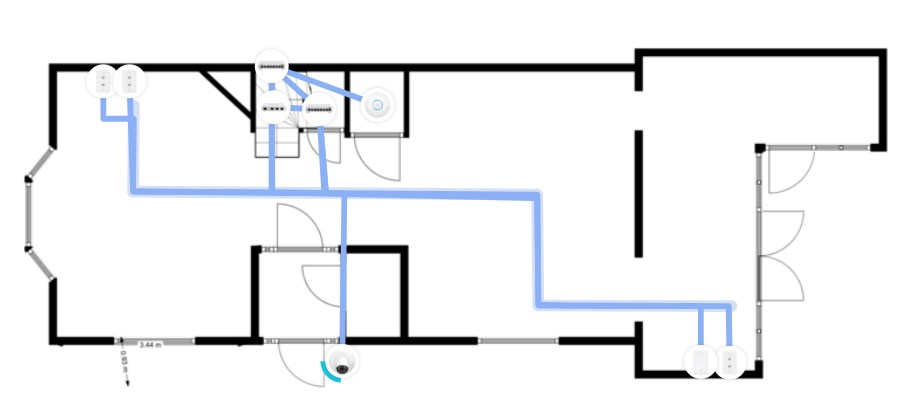
下敷きとして間取り図を使用して、壁を描くことができます。 次に、その中にホームネットワーク機器とイーサネット配線を配置します。 イーサネットケーブルは、思ったほどきちんと配置されていませんが、これは可能性のイメージを与えるためのものです。
UniFi Design Center の便利な点は、ワイヤレス ネットワークの範囲を確認できることです。 そのため、アクセス ポイントを適切な場所に配置したり、必要に応じて追加したりすることができます。
アクセス ポイントの配置についてもっと知りたい場合は、アクセス ポイントの最適な場所について説明したこちらの記事をご覧ください。
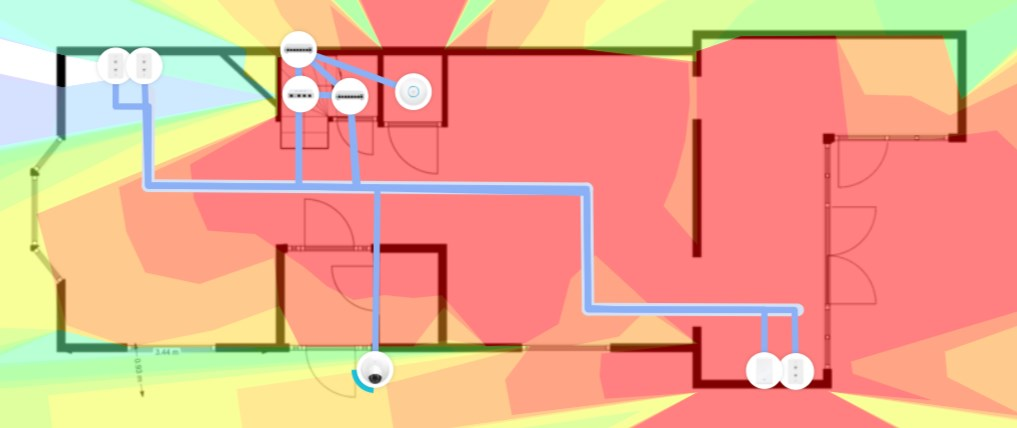
ホーム ネットワーク配線用の最高のイーサネット ケーブル
計画が完了したので、次に必要なものを見ていきましょう。 そして、最も重要なのは、もちろんイーサネット・ケーブルです。 イーサネットケーブルはカテゴリー(Cat)で格付けされています。
家庭のイーサネット配線に使うケーブルを選ぶときは、速度だけでなく、ケーブルの品質も重要です。 CCA(Copper Clad Aluminium)ケーブルにお金を浪費しないでください。 UTPケーブルの最高の性能と速度を得るには、抵抗が非常に低い必要があり、これは完全な裸の銅ケーブルでしか達成できません。 抵抗が高いため、ケーブルが熱くなり、長さが長くなると、デバイスに供給される電力が少なくなります。 CCAケーブルのもう一つの問題は、ケーブルがもろく、あまり柔軟性がないことです。
Cat 6 vs Cat 6a
These days Cat 6 UTP cable are the minimum standard to use in installations.This can result to wire that breaks inside the cable.
Cat 6 vs Cat 6a
These days Cat 6 UTP cables are the minimum standard to use in installation. 現在、Cat 6とCat 6aの違いについて、常に多くの混乱が発生しています。 後者の方が2倍近く高価ですが、本当に必要なのでしょうか?
| 速度 | 帯域幅 | 価格 500 ft / 150 mtr |
| 速度 | 帯域幅 | 価格 500 ft / 150 mtr | |
| Cat 6 | 10 Gbps 最大 55 mtr / 1 Gbps > 55 mtr | 250 Mhz | ca. $ 55,- |
| Cat 6a | 10 Gbps | 500 Mhz | ca. $ 99,- |
このように、Cat 6ケーブルの速度については、何かが起こっていることがわかります。 10 Gbps をサポートしていますが、37-55 m までの距離のみです。 それ以上の距離では、速度は1 Gbpsに低下します。
しかし、それだけではありません。Cat 6は、250 Mhzという低い帯域幅を持っています(Cat 5eは100 Mhzのみ)。 では、なぜそれが重要なのでしょうか。 帯域幅を高速道路の車線と比較することができます。 どちらの高速道路でも時速70マイルで走ることができますが、Cat 6には2車線しかなく、Cat 6aには5車線あります。 そのため、Cat 6aはCat 6よりも同じ時間でより多くのデータを転送できます。
では、どちらを購入すべきでしょうか。 家庭で使用する場合は、Cat 6で十分な場合がほとんどです。 ケーブルの長さも簡単に37mを超えることはありませんから、10Gbpsは出るでしょう。
Solid vs Stranded
Solid UTP Cableは、導体ごとに1本の固形ワイヤを持っています。 UTPケーブルでは、8つの導体であるため、固体UTPケーブルは、8固体wires.
撚りUTPケーブルで導体内のワイヤが互いにラップ複数のワイヤの存在であるされています。 これは、固体ケーブルが簡単に壁のジャックやパッチパネルに行われるパンチすることができますので、あなたのホームネットワークの配線のためのケーブルがよりflexible.
になり、あなたは固体UTPケーブルを使用したいと思います。 撚り線ケーブルは、スイッチとパッチ panel.
の間で使用する短いケーブルからパッチ ケーブルを作るためにのみ使用されます固体 UTP ケーブルのために行くもう一つの理由は、あなただけのバルクで固体 UTP ケーブルを買うことができるということです(250フィート(75メートル)から最大1000フィート(330メートル)
Plenum Cat6 ケーブル
前に述べたように、あなたの空調ダクトまたは他の空気循環ダクトを介して家庭用イーサネット配線を実行することができます。 しかし、これを行うには、プレナムCat6ケーブルという特殊なイーサネット・ケーブルを使用する必要がある場合があります。 これらのCat6ケーブルには、火災の伝播を防ぐための特別なジャケットがあり、5フィート以下になっています。
HVAC ダクトで使用できるケーブルの要件があるかどうか、地域の消防法を必ず確認してください。
Cat6 Riser cable
Just like the plenum cables for HVAC ducts, require some countries that you use Cat6 Riser cable (CMR) in drywalls or between floors.The Plenum cable are more expensive then normal Cat6 cables.
Just as with the plenum cable for HVAC ducts, requires some countries that you use Cat6 Riser cable (CMR) in drywalls or between floors.
CMR ケーブルは、プレナム Cat6 ケーブルより安価であり、ほとんどの国で住宅用として十分です。
Best Ethernet Cable Brands
There are a lot of different ethernet cable brands on the market, so which one should you buy? また、このような場合、Cat6ケーブルは、銅の裸導体が使用されている必要があることに留意してください。
また、23AWGのケーブルを入手することをお勧めします。 23AWGケーブルの銅線は太いので、Power over Ethernetを使用する場合に有利です。 23AWGの電線は0.57mm幅、24AGの電線は0.52mm幅です。
最高の UTP ケーブルを選択するのに役立つ、最高のイーサネット ケーブルのブランドをいくつかリストアップしました。
- TrueCable Cat6 – 500ft CMR – 23AWG
- Monoprice Cat6 – 500ft CMR – 24AWG
- Southwire Cat6 – 500ft CMR – 23AWG
Patch Panel for Home Network
頑丈な UTP ケーブルで RJ45 コネクターを接続できますが、本当にお勧めしません。 緩くぶら下がっているイーサネット ケーブルは、見た目が悪く、作業も簡単ではありませんし、正しいケーブルを見つけるのも困難です。 しかし、さらに重要なことは、ソリッドワイヤのUTPケーブルはもろいので、あまり曲げてはいけないということです。
パッチパネルとスイッチの間に使用するパッチケーブルは、撚り線なので、柔軟で (ワイヤーを壊さずに) 曲げやすくなっています。 さて、これらのパッチ パネルは、必ずしも大きなもので、ラックにマウントする必要はありません。 ホーム ネットワークの場合、壁掛け可能な、より小型のパッチ パネルもあります。
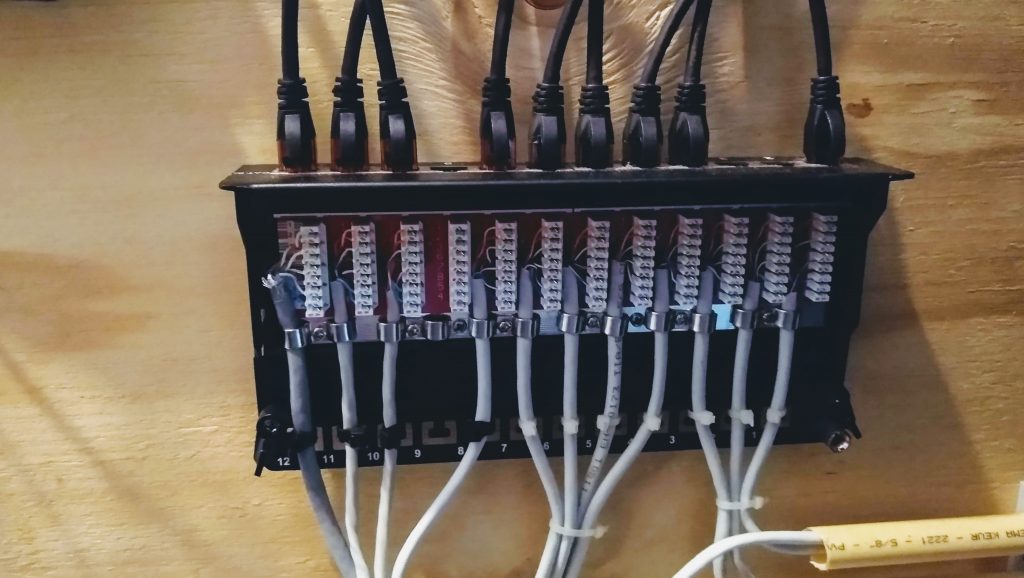
市場には、いくつかのオプションが用意されています。 また、DVIインターフェイスはHDCP対応(高帯域幅デジタルコンテンツ保護)と互換性があります。 また、このような状況下でも安定した動作と高い信頼性を提供します。

- 10G-Ready 12ポートパッチパネル
- Cat6A パッチパネルは、銅製ギガビット& 10Gスイッチへの安定した接続を実現
- EMIおよびクロストークを排除するシールド設計
- Cat5eに対応します。 Cat6およびCat6Aケーブル
- Wall mountable metal housing
Amazonで調べる
12ポート以上必要な場合は、これを2つ使用するか、24ポートパッチ・パネルにして1Uマウントヒンジを使用します。
Ethernet Wall Sockets
そこでイーサネットケーブルのもう一方の側には、イーサネット・ウォール・ソケットが必要になります。 一般的に、ウォールソケットは、米国と EU では異なります。 米国では、取り外し可能なキーストーンジャック付きの壁面ソケットを入手できます。 これは、インストールがはるかに容易になります。

Amazonで確認
固い線を使うので、AmazonにあるこのCat6キーストーンジャックのように、パンチダウンできるキーストーンジャックが必要です。
Surface Mounted Ethernet Sockets
イーサネット接続に常に壁のソケットを使用できるわけではありません。 例えば、アクセスポイントを使用する場合、表面実装型ソケットを使用することができます。

UTPケーブルでRJ45プラグを使用する
UTPケーブルはRJ45プラグを圧着するためのものではないので、このプラグで使用します。 しかし、それは可能でないということではありません。 正しい RJ45 プラグを購入する必要があるだけで、違いは RJ45 コネクタのブレードにあります
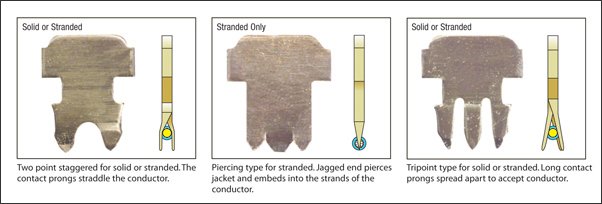
上の画像でわかるように、真ん中のブレードはストランド銅線に突き刺さり、固体銅線では不可能なことなんです。 銅の単線では、刃が絶縁体を横からすくうことになるので、銅線に接触することになるのです。
家庭用イーサネット配線に必要な工具
ネットワーク製品は揃いましたが、家庭用イーサネット配線を始めるには、専用の工具も必要になりますね。
- Ethernet Crimping tool – RJ45プラグを接続する場合

Amazonでチェック
- Punch down tool – キーストーンジャックやパッチパネルにケーブルを打ち込むためのもの
- Network cable tester – (オプション)
- Basic DIY tools – like drill, screwdriver, etc.
ケーブルを通す
すべてのツールやパーツが揃って、ケーブルを通すことから始めることが出来ます。 ほとんどの場合、2本以上のイーサネットケーブルを同じ場所に引き込みます。 必要なケーブルの長さを測定することができますが、正しく行うのはちょっと難しいです。
より確実なのは、1本のケーブルを配線し、長さに合わせて切り、それを引き出して、2本目(またはもっと)のケーブルを作り、それらを一緒に再運用することです。 ケーブルをパッチパネルまできれいに配線したいからです。
Ethernet Cable Color Order
ケーブルをすべて引き終えたら、次はRJ45プラグ(使用している場合)とキーストーン・ジャックに接続する番です。 キーストーンジャックやパッチパネルには、568Aと568B(または単にAとB)の2つのカラーリング規格があると思います。
568B は、米国とヨーロッパの両方で最もよく使われている規格です。 太平洋地域では568Aが多く使われている。
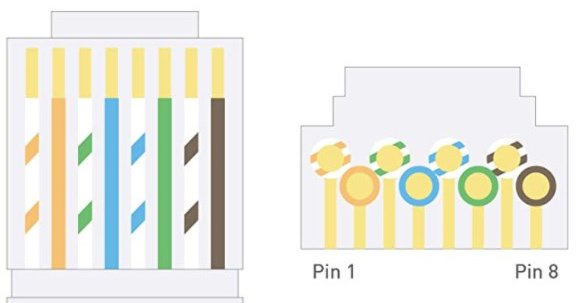
568Bのイーサネットケーブルの色の順番は。
- ホワイト/オレンジ
- オレンジ
- ホワイト/グリーン
- ブルー
- ホワイト/ブルー
- グリーン
- ホワイト/ブラウン
- Brown
RJ45プラグを持っている場合。 クリップを押さえたまま、左側が1番ピンです。
基幹ジャックの接続
パンチダウンの基幹ジャックの接続は、とても簡単です。 カラーリングコードが付いていて、どのワイヤーをどこに通すべきか、正確に示しているのです。 このような場合、ケーブルが正しい導体の上に置かれ、パンチダウン・ツールを使って接続するだけです。
キーストーン・ジャックまたはパッチ・パネルのカラー・コードに従うことを確認します。
RJ45プラグの接続
RJ45プラグの接続はもう少し練習が必要ですが、時間をかければとてもうまくできます。 ケーブルは5cmほど長めに切ってください。
このビデオは、RJ45プラグの接続方法をとてもよく説明しています。
Testing your Home Ethernet Wiring
すべてのイーサネットケーブルを引っ張って接続したら、次はそれらをテストする番です。 さて、ケーブルをテストするには、ケーブルテスターを使用する方法(最良の方法)と、ネットワークデバイス(ノートブックとスイッチ)を使用する方法があります。
最速の方法は、片方にノートを接続して、もう片方をスイッチに接続することだと思うかもしれません。 インターネットにアクセスできるのであれば、ケーブルは問題ありません。 まあ、ほとんどそうです。
青と茶の線は、1Gbit のネットワーク接続にのみ使用されます。
青と茶の線は、1Gbitのネットワーク接続にしか使用しませんので、理論上は、オレンジと緑の線が正しく接続されていれば、ネットワーク接続が可能です。
ケーブルテスター
ケーブルテスターは、イーサネットケーブル内の個々のワイヤーをテストします。 また、「EZ Smart Response」「EZ Smart Response」とも呼ばれています。 ライトが点灯しない場合は、その後、不良connection.
The最善の解決策は、その後、キーストーン-ジャケットまたはRJ45プラグを切断し、やり直すです。
Wrapping up
I hope this article helped you with getting started on your home ethernet wiring project. あなたは良い品質のケーブルとキーストーン-ジャックを購入することを確認してください。 イーサネットケーブルの交換は大変な作業であることを心に留めておいてください
。